 Betrieb und Instandhaltung
Betrieb und Instandhaltung
 Windows-Betrieb und -Wartung
Windows-Betrieb und -Wartung
 Was tun, wenn der Start des Win10-Solid-State-Laufwerks 20 Sekunden dauert?
Was tun, wenn der Start des Win10-Solid-State-Laufwerks 20 Sekunden dauert?
Was tun, wenn der Start des Win10-Solid-State-Laufwerks 20 Sekunden dauert?
Viele Internetnutzer haben bereits SSD (Solid State Drive) verwendet und das Win10-System aktualisiert. Die Hardwarekonfiguration des Computers ist jedoch neu genug Grund? Wie kann man es lösen? Der folgende Artikel wird es Ihnen vorstellen und ich hoffe, dass er Ihnen hilfreich sein wird.

Im Allgemeinen hat dies nichts mit der Konfiguration des Computers selbst zu tun. Es wird häufig durch die folgenden Aspekte verursacht.
1. 4K ist nicht ausgerichtet
Heutzutage entscheiden sich die meisten Neuinstallationen für die Installation einer SSD (Solid State Drive), und wenn Sie möchten, dass die SSD abgespielt wird, ist dies der Fall Rolle, 4K-Ausrichtung ist erforderlich. Dies ist ein Muss. Die 4K-Ausrichtung muss während des Partitionierungsvorgangs abgeschlossen werden. Dies kann mit Hilfe des Win10-Installationsprogramms (die 4K-Ausrichtung erfolgt nach der Partitionierung mit dem Win10-Installationsprogramm automatisch) oder einer speziellen Partitionierungssoftware (z. B. DiskGenius) erfolgen. Es ist zu beachten, dass viele Partitionierungsprogramme standardmäßig nicht die Option „Partition an einem ganzzahligen Vielfachen dieser Anzahl von Sektoren ausrichten“ aktivieren. Benutzer müssen manuell auf den entsprechenden Ausrichtungswert klicken und ihn auswählen (Sektoren ab 2048 sind akzeptabel).

Nach der 4K-Ausrichtung reagiert das System schnell, läuft reibungslos und alle Vorgänge laufen reibungslos. Wenn Sie feststellen, dass das System festhängt und der Computer träge ist, überprüfen Sie zunächst, ob die 4K ausgerichtet sind (Sie können ein anderes Tool wie AS SSD Benchmark verwenden).
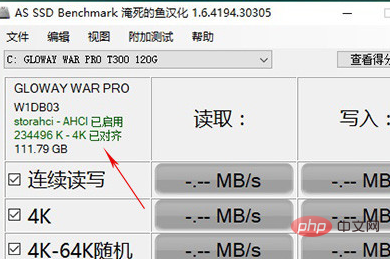
2. AHCI ist nicht aktiviert
Zusätzlich zur Verwendung von 4K-ausgerichteten Partitionen muss auch der AHCI-Modus aktiviert sein Im BIOS soll die SSD echte Leistung bringen. Bei neuen Motherboards ist diese Einstellung werksseitig standardmäßig aktiviert, es wird jedoch dennoch empfohlen, dass Freunde sie vor der Installation des Systems selbst überprüfen. Der Speicherort befindet sich im Allgemeinen unter dem Punkt „Erweitert“ → „SATA-Typ“. Natürlich kann der Name etwas anders sein, sodass Sie diesbezüglich flexibel sein können.
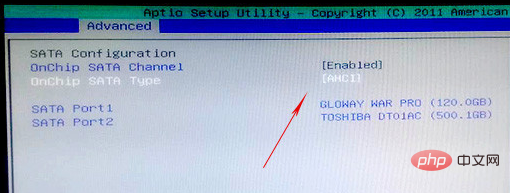
3. Das GPT-Partitionsformat wird nicht verwendet
GPT ist ein neuer Satz von Festplattenpartitionierungsmodi im Vergleich zum herkömmlichen MBR , Zusätzlich zur Unterstützung größerer Festplatten ermöglichen GPT-Partitionen der Festplattenpartitionstabelle auch die automatische Durchführung redundanter Sicherungen, was die Stabilität des Systems selbst erheblich verbessert. Das Wichtigste ist, dass das Win10-System über mehr Optimierungen für GPT-Partitionen verfügt und einen magischen Countdown-Start erreichen kann. Es ist zu beachten, dass während des Partitionierungsprozesses auch eine GPT-Partitionierung durchgeführt werden muss und die Konvertierung des Partitionstyps zu Datenverlust auf der Festplatte führen kann, sodass eine Datensicherung im Voraus durchgeführt werden muss.
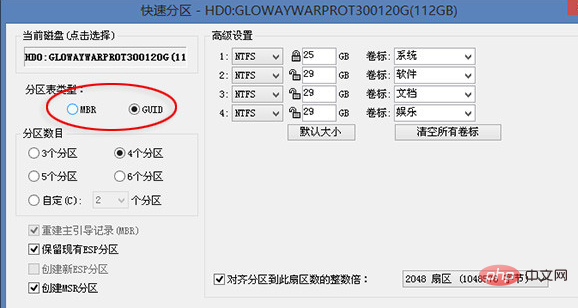
4. Duale Grafikkarten
Wenn der Start von Win10 nach Befolgen der oben genannten Methode immer noch sehr langsam ist (mehr als 40 Sekunden), Anschließend müssen Sie prüfen, ob Dual-Grafikkarten im System installiert sind. Dual-Grafikkarten finden im Heimwerkerbereich einen hohen Anwendungsbereich, und einige High-End-Notebooks verwenden häufig dieses Design. Allerdings war Win10 mit Dual-Grafikkarten nicht sehr kompatibel, insbesondere mit der A-Karte, wo das Problem noch offensichtlicher ist.
Die Lösung ist:
1) Drücken Sie die Tastenkombination [win+r], um das Ausführungsfenster zu öffnen, geben Sie „Regedit“ ein, um den Registrierungseditor aufzurufen; 🎜 >
2), klicken Sie auf „Bearbeiten-Suchen“ und suchen Sie nach „enableULPS“; 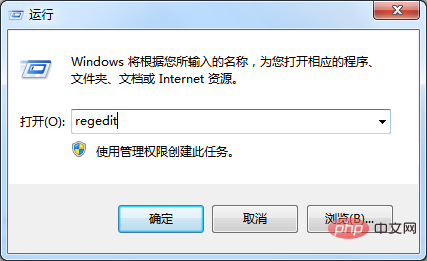
3), setzen Sie alle gesuchten Schlüsselwerte auf „0“ (die mit dem Suffix _NA werden ebenfalls gezählt), dann starten Sie den Computer neu 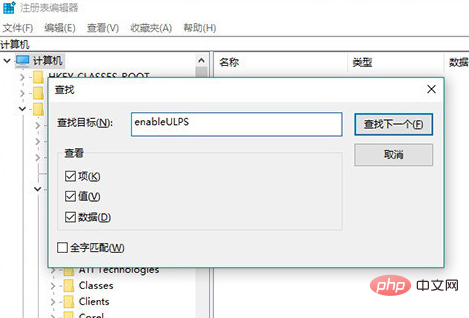
4), klicken Sie mit der rechten Maustaste auf eine leere Stelle des Desktops → „Karteneigenschaften anzeigen“. " → „Energie“ → „Alle Einstellungen der umschaltbaren Grafikkarte“, deaktivieren Sie das Kontrollkästchen vor „Es gibt andere Energiesparmethoden“ und ändern Sie dann „Einfügen“ in „Höchste Leistung“; 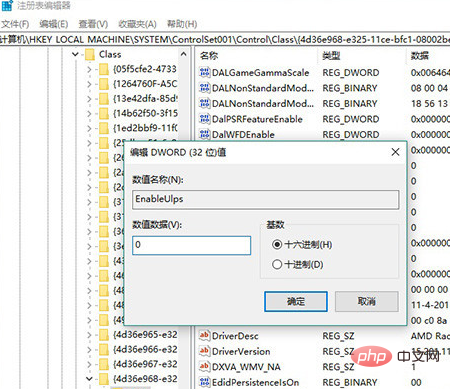
5) Starten Sie den Computer erneut. Die Startgeschwindigkeit sollte wieder normal sein
Das obige ist der detaillierte Inhalt vonWas tun, wenn der Start des Win10-Solid-State-Laufwerks 20 Sekunden dauert?. Für weitere Informationen folgen Sie bitte anderen verwandten Artikeln auf der PHP chinesischen Website!

Heiße KI -Werkzeuge

Undress AI Tool
Ausziehbilder kostenlos

Undresser.AI Undress
KI-gestützte App zum Erstellen realistischer Aktfotos

AI Clothes Remover
Online-KI-Tool zum Entfernen von Kleidung aus Fotos.

Clothoff.io
KI-Kleiderentferner

Video Face Swap
Tauschen Sie Gesichter in jedem Video mühelos mit unserem völlig kostenlosen KI-Gesichtstausch-Tool aus!

Heißer Artikel

Heiße Werkzeuge

Notepad++7.3.1
Einfach zu bedienender und kostenloser Code-Editor

SublimeText3 chinesische Version
Chinesische Version, sehr einfach zu bedienen

Senden Sie Studio 13.0.1
Leistungsstarke integrierte PHP-Entwicklungsumgebung

Dreamweaver CS6
Visuelle Webentwicklungstools

SublimeText3 Mac-Version
Codebearbeitungssoftware auf Gottesniveau (SublimeText3)
 Was soll ich tun, wenn Win10 den Benutzer nicht wechselt? Die Win10-Anmeldeoberfläche bietet keine Möglichkeit, den Benutzer zu wechseln
Jun 25, 2024 pm 05:21 PM
Was soll ich tun, wenn Win10 den Benutzer nicht wechselt? Die Win10-Anmeldeoberfläche bietet keine Möglichkeit, den Benutzer zu wechseln
Jun 25, 2024 pm 05:21 PM
Ein Problem, auf das Benutzer von Windows 10 stoßen können, besteht darin, dass sie die Option zum Wechseln des Benutzers auf der Anmeldeoberfläche nicht finden können. Was soll ich also tun, wenn es auf der Anmeldeoberfläche von Win10 keine Option zum Wechseln des Benutzers gibt? Auf dieser Website erhalten Benutzer eine ausführliche Erläuterung des Problems, dass Benutzeroptionen in der Win10-Anmeldeschnittstelle nicht gewechselt werden können. Detaillierte Lösung für das Problem des Wechsels der Benutzeroptionen auf der Win10-Anmeldeoberfläche: Überprüfen Sie die Benutzerkontoeinstellungen: Stellen Sie zunächst sicher, dass auf Ihrem Computer mehrere Benutzerkonten vorhanden sind und dass diese Konten aktiviert sind. Sie können das Konto überprüfen und aktivieren, indem Sie die folgenden Schritte ausführen: a. Drücken Sie die Tasten Win+I, um die Einstellungen zu öffnen, und wählen Sie „Konten“. b. Wählen Sie „Familie & Andere“ oder „&ld“ in der linken Navigationsleiste
 Samsung bringt PM1753 SSD für Rechenzentren auf den Markt: 14,8 GB/s sequentielles Lesen, 3,4 Millionen zufälliges Lesen IOPS
Aug 08, 2024 pm 04:40 PM
Samsung bringt PM1753 SSD für Rechenzentren auf den Markt: 14,8 GB/s sequentielles Lesen, 3,4 Millionen zufälliges Lesen IOPS
Aug 08, 2024 pm 04:40 PM
Laut Nachrichten dieser Website vom 8. August stellte Samsung auf dem Flash Memory Summit (FMS) 2024 eine Vielzahl neuer SSD-Produkte vor – PM1753, BM1743, PM9D3a, PM9E1 – und testete auch die neunte Generation QLCV-NAND, TLCV-NAND und CMM-D-DRAM-, CMM-HTM-, CMM-HPM- und CMM-BCXL-Technologien wurden eingeführt. BM1743 verwendet QLC-Flash-Speicher mit einer Kapazität von bis zu 128 TB, einer kontinuierlichen Lesegeschwindigkeit von 7,5 GB/s, einer Schreibgeschwindigkeit von 3,5 GB/s, einer zufälligen Lesegeschwindigkeit von 1,6 Millionen IOPS und einer Schreibgeschwindigkeit von 45.000 IOPS 2,5-Zoll-Formfaktor und eine U.2-Schnittstelle, und im Leerlauf wird der Stromverbrauch auf 4 W reduziert, und zwar nur nach nachfolgenden OTA-Updates
 Windows kann den Windows-Audiodienst nicht starten. Fehler 0x80070005
Jun 19, 2024 pm 01:08 PM
Windows kann den Windows-Audiodienst nicht starten. Fehler 0x80070005
Jun 19, 2024 pm 01:08 PM
Der Computer des Kerls wird angezeigt: Windows kann den WindowsAudio-Dienst (auf dem lokalen Computer) nicht starten. Fehler 0x8007005: Zugriff verweigert. Diese Situation wird normalerweise durch Benutzerberechtigungen verursacht. Sie können die folgenden Methoden ausprobieren, um das Problem zu beheben. Methode 1: Ändern Sie die Registrierung, um Berechtigungen durch Stapelverarbeitung hinzuzufügen, erstellen Sie ein neues Textdokument auf dem Desktop, speichern Sie es als .bat und klicken Sie mit der rechten Maustaste auf den Administrator, um fortzufahren. Echo==========================EchoProcessingRegistryPermission.Pleasewait...Echo================ == ========subinacl/subkey
 Was tun, wenn der Win10-Task-Manager abstürzt? Wie kann der Absturz des Win10-Task-Managers behoben werden?
Jun 25, 2024 pm 04:31 PM
Was tun, wenn der Win10-Task-Manager abstürzt? Wie kann der Absturz des Win10-Task-Managers behoben werden?
Jun 25, 2024 pm 04:31 PM
Hallo zusammen, ist es Ihnen schon einmal passiert, dass der Task-Manager von Windows 10 ständig abstürzt? Diese Funktion hilft uns sehr, da sie uns ermöglicht, schnell alle laufenden Aufgaben zu sehen, was sehr praktisch ist, oder? Einige Freunde sagten jedoch, dass sie auf dieses Problem gestoßen seien und nicht wüssten, wie sie es lösen könnten, daher werde ich Ihnen die konkrete Lösung mitteilen! Lösung für den Absturz des Win10-Task-Managers 1. Halten Sie zunächst die Tasten „Win“ + „R“ auf der Tastatur gedrückt, um „Ausführen“ zu öffnen, geben Sie „regedit“ ein und drücken Sie die Eingabetaste. 2. Erweitern Sie die Ordner und suchen Sie nach „HKEY_CURRENT_USERSoftwareMicros
 Was soll ich tun, wenn mein Win10-Passwort nicht den Passwortrichtlinienanforderungen entspricht? Was kann ich tun, wenn mein Computerpasswort nicht den Richtlinienanforderungen entspricht?
Jun 25, 2024 pm 04:59 PM
Was soll ich tun, wenn mein Win10-Passwort nicht den Passwortrichtlinienanforderungen entspricht? Was kann ich tun, wenn mein Computerpasswort nicht den Richtlinienanforderungen entspricht?
Jun 25, 2024 pm 04:59 PM
Im Windows 10-System handelt es sich bei der Kennwortrichtlinie um eine Reihe von Sicherheitsregeln, um sicherzustellen, dass die von Benutzern festgelegten Kennwörter bestimmte Stärke- und Komplexitätsanforderungen erfüllen Das Kennwort entspricht nicht den von Microsoft festgelegten Anforderungen an Komplexität, Länge oder Zeichentypen. Wie kann dies vermieden werden? Benutzer können die Passwortrichtlinie direkt unter der lokalen Computerrichtlinie finden, um Vorgänge auszuführen. Lösungen, die nicht den Spezifikationen der Passwortrichtlinie entsprechen: Ändern Sie die Passwortlänge: Gemäß den Anforderungen der Passwortrichtlinie können wir versuchen, die Länge des Passworts zu erhöhen, indem wir beispielsweise das ursprüngliche 6-stellige Passwort in ein 8-stelliges oder längeres Passwort ändern. Sonderzeichen hinzufügen: Passwortrichtlinien erfordern häufig die Einbeziehung von Sonderzeichen wie @, #, $ usw. ICH
 Phison präsentiert umfassend SSD-Produkte der Enterprise-Klasse von Pascari, darunter das 100DWPD-Modell mit extrem hoher Lebensdauer
Aug 07, 2024 pm 06:58 PM
Phison präsentiert umfassend SSD-Produkte der Enterprise-Klasse von Pascari, darunter das 100DWPD-Modell mit extrem hoher Lebensdauer
Aug 07, 2024 pm 06:58 PM
Laut Nachrichten dieser Website vom 7. August stellte Phison auf dem FMS2024 Summit seine Pascari-Produktlinie für Solid-State-Laufwerke der Enterprise-Klasse umfassend vor. Diese Produktlinie umfasst fünf Hauptkategorien und ist auf verschiedene Unternehmens- und Rechenzentrumsanwendungen ausgerichtet. Hier finden Sie eine kurze Einführung auf dieser Website: X-Serie – Beste Leistung Die SSDs der Enterprise-Klasse der X-Serie von Phison sind „für extreme Schreibanforderungen konzipiert“. Zusätzlich zur ersten X200-Familie brachte Phison auch zwei PCIe 4.0-Produkte auf den Markt, X100P und X100E bzw. 1DWPD und 3DWPD, mit maximalen Kapazitäten von 32 TB Note 1. Sowohl X100P als auch
 Wo ist das Win10-Benutzerprofil? Wie richtet man das Benutzerprofil in Win10 ein?
Jun 25, 2024 pm 05:55 PM
Wo ist das Win10-Benutzerprofil? Wie richtet man das Benutzerprofil in Win10 ein?
Jun 25, 2024 pm 05:55 PM
In letzter Zeit möchten viele Benutzer des Win10-Systems das Benutzerprofil ändern, wissen aber nicht, wie das geht. In diesem Artikel erfahren Sie, wie Sie das Benutzerprofil im Win10-System festlegen. So richten Sie ein Benutzerprofil in Win10 ein 1. Drücken Sie zunächst die Tasten „Win+I“, um die Einstellungsoberfläche zu öffnen, und klicken Sie, um die „System“-Einstellungen einzugeben. 2. Klicken Sie dann in der geöffneten Benutzeroberfläche links auf „Info“, suchen Sie dann nach „Erweiterte Systemeinstellungen“ und klicken Sie darauf. 3. Wechseln Sie dann im Popup-Fenster zur Optionsleiste „“ und klicken Sie unten auf „Benutzerkonfiguration“.
 Esidak bringt MB204MP-B M.2-Solid-State-Laufwerksbox mit vier Schächten auf den Markt: unterstützt PCIe 5.0, 2399 Yuan
Jul 22, 2024 am 11:55 AM
Esidak bringt MB204MP-B M.2-Solid-State-Laufwerksbox mit vier Schächten auf den Markt: unterstützt PCIe 5.0, 2399 Yuan
Jul 22, 2024 am 11:55 AM
Diese Website berichtete am 22. Juli, dass ICEDOCK am 19. dieses Monats die Extraktionsbox für M.2-Solid-State-Laufwerke ExpressSlotMB204MP-B mit vier Schächten auf den Markt gebracht hat. Die Extraktionsbox hat die Form einer PCIeAIC-Zusatzkarte, erfordert eine PCIe6Pin-Hilfsstromversorgung, hat eine dreidimensionale Abmessung von 204,5 x 21,59 x 126,9 (mm), unterstützt das PCIe5.0-Protokoll und kann 16 GB/s PCIe5 bereitstellen ,0×4 Full-Speed-Bandbreite für jedes Solid-State-Laufwerk. Die Esidak ExpressSlotMB204MP-B SSD-Extraktionsbox ist mit M.22230/2242/2260/2280 SSDs kompatibel. Allerdings darf die Dicke jeder Seite dieser SSDs 1,5 mm nicht überschreiten.






